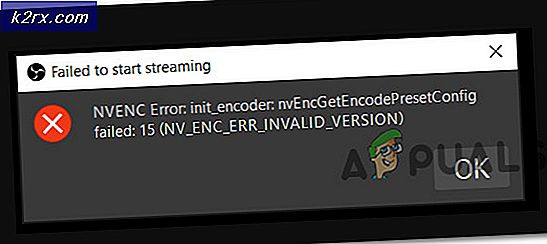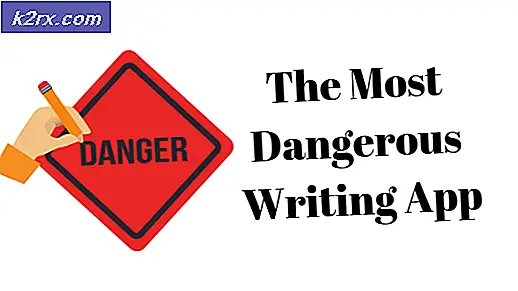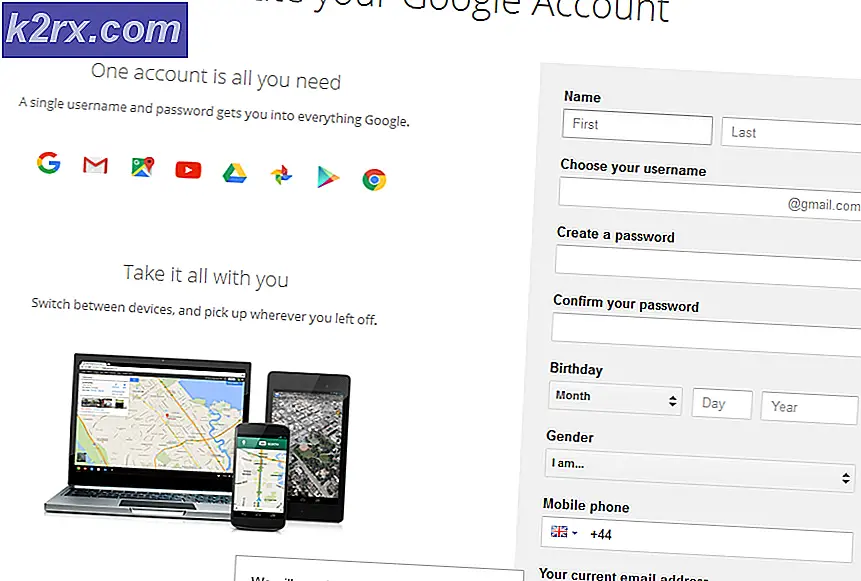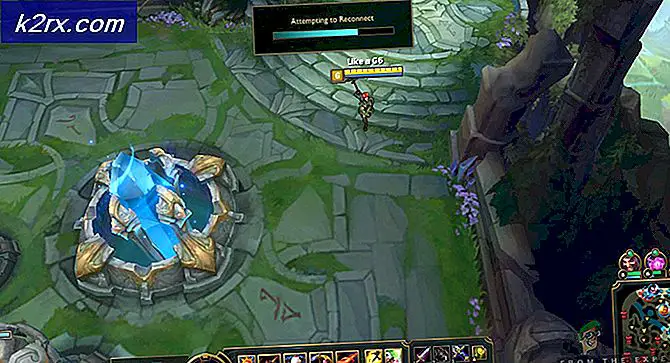Wie behebt man BioShock Infinite Crashing unter Windows?
BioShock Infinite ist ein innovatives Ego-Shooter-Videospiel, das von 2K Games veröffentlicht wird. Es ist die dritte Rate im BioShock-Franchise und ein großer Erfolg. Einige Spieler werden sich jedoch darüber beschweren, dass das Spiel für sie ständig abgestürzt ist, was sie daran hindert, größere Fortschritte im Spiel zu erzielen.
Das Absturzproblem kann auf viele verschiedene Arten gelöst werden, und andere Spieler haben verschiedene Methoden bereitgestellt, mit denen sie den Absturz erfolgreich behoben haben. Stellen Sie sicher, dass Sie es unten überprüfen und befolgen Sie die Anweisungen sorgfältig!
Was führt dazu, dass BioShock Infinite unter Windows abstürzt?
Es gibt wahrscheinlich kein Spiel, das gegen Abstürze immun ist. Manchmal sind die Entwickler schuld, aber häufiger liegt es an Ihrem Computer. Es muss nicht unbedingt wichtig sein, aber viele verschiedene Einstellungen können zu unvorhersehbaren Fehlern und Verhaltensweisen führen und das Spiel zum Absturz bringen. Hier ist die Auswahlliste der häufigsten Dinge, die dazu führen können, dass BioShock Infinite unter Windows abstürzt:
Lösung 1: Aktualisieren oder Zurücksetzen des Grafikkartentreibers
Wenn die Abstürze auftraten, nachdem Sie Ihren Grafiktreiber auf die eine oder andere Weise aktualisiert haben; Ein Rollback ist möglicherweise ausreichend, bis ein neuer, sicherer Treiber veröffentlicht wird. Sie sollten auch das Grafikgerät aktualisieren, mit dem Sie das Spiel spielen, wenn ein neuer Treiber verfügbar ist, da neue Versionen häufig dazu neigen, Absturzprobleme zu beheben!
- Zunächst müssen Sie den aktuell auf Ihrem PC installierten Treiber deinstallieren.
- Art "Gerätemanager”In das Suchfeld neben der Schaltfläche Startmenü, um das Geräte-Manager-Fenster zu öffnen. Sie können auch die verwenden Windows-Taste + R-Tastenkombination zu öffnen Lauf Dialogbox. Art devmgmt.msc in das Feld und klicken Sie auf OK oder die Eingabetaste.
- Erweitern Sie die "Anzeigeadapter" Sektion. Dadurch werden alle Anzeigeadapter angezeigt, die der Computer gerade installiert hat.
Aktualisieren Sie den Treiber:
- Klicken Sie mit der rechten Maustaste auf den Anzeigeadapter, den Sie deinstallieren möchten, und wählen Sie „Gerät deinstallieren“. Dadurch wird der Adapter aus der Liste entfernt und das Grafikgerät deinstalliert.
- Klicken "OK”, Wenn Sie aufgefordert werden, das Gerät zu deinstallieren.
- Navigieren Sie zur Seite des Grafikkartenherstellers, um die Liste der verfügbaren Treiber für Ihr Betriebssystem anzuzeigen. Wählen Sie die neueste aus, laden Sie sie herunter und führen Sie sie aus dem aus Downloads Mappe.
- Befolgen Sie die Anweisungen auf dem Bildschirm, um den Treiber zu installieren. Starten Sie den Computer neu und überprüfen Sie, ob das Problem behoben ist.
Rollback des Treibers:
- Klicken Sie mit der rechten Maustaste auf den Grafikadapter, den Sie deinstallieren möchten, und wählen Sie ihn aus Eigenschaften. Navigieren Sie nach dem Öffnen des Eigenschaftenfensters zu Treiber Registerkarte und suchen Sie die Rollback-Treiber Möglichkeit.
- Wenn die Option ist ausgegrautDies bedeutet, dass das Gerät kürzlich nicht aktualisiert wurde, da keine Sicherungsdateien vorhanden sind, die sich an den alten Treiber erinnern. Dies bedeutet auch, dass das aktuelle Treiberupdate wahrscheinlich nicht die Ursache für Ihr Problem ist.
- Wenn die Option zum Klicken verfügbar ist, befolgen Sie die Anweisungen auf dem Bildschirm, um mit dem Vorgang fortzufahren. Starten Sie den Computer neu und prüfen Sie, ob der Absturz während der Wiedergabe von BioShock Infinite weiterhin auftritt.
Lösung 2: Verwalten Sie die Eigenschaften der ausführbaren Datei
Durch Ändern bestimmter grafikbezogener Einstellungen in den Eigenschaften der ausführbaren Datei des Spiels kann das Problem für Sie wie für viele andere Spieler behoben werden. Diese Einstellungen beziehen sich auf die verwendete DirectX-Version. Wenn Sie jedoch Windows 8 verwenden, sollten Sie die ausführbare Datei für eine ältere Windows-Version ausführen.
- Suchen Sie den Installationsordner des Spiels manuell, indem Sie mit der rechten Maustaste auf die Verknüpfung des Spiels auf dem Desktop oder irgendwo anders klicken und wählen Sie Öffnen Sie den Dateispeicherort aus dem Menü.
- Wenn Sie das Spiel über Steam installiert haben, öffnen Sie die Verknüpfung auf dem Desktop oder suchen Sie im Startmenü danach, indem Sie einfach „Dampf”Nach dem Klicken auf die Schaltfläche Startmenü.
- Navigieren Sie nach dem Öffnen des Steam-Clients zu Bibliothek Klicken Sie im Steam-Fenster im Menü oben im Fenster auf die Registerkarte und suchen Sie die BioShock Infinite Eintrag in der Liste.
- Klicken Sie mit der rechten Maustaste auf das Symbol des Spiels in der Bibliothek und wählen Sie die Eigenschaften Option aus dem Kontextmenü, das geöffnet wird, und stellen Sie sicher, dass Sie zu navigieren Lokale Dateien Klicken Sie sofort im Eigenschaftenfenster auf die Registerkarte und klicken Sie auf Lokale Dateien durchsuchen Taste.
- Suchen Sie die BioShockInfinite.exe Datei in der Binärdateien >> Win32 Mappe. Klicken Sie mit der rechten Maustaste darauf und wählen Sie im angezeigten Kontextmenü die Option Eigenschaften.
- Navigieren Sie zu Kompatibilität Klicken Sie im Eigenschaftenfenster auf die Registerkarte und aktivieren Sie die Kontrollkästchen neben Deaktiviere visuelle themen und Deaktivieren Sie die Desktop-Komposition Optionen, bevor Sie die Änderungen speichern, indem Sie auf klicken OK oder Anwenden.
- Stellen Sie sicher, dass Sie alle möglicherweise angezeigten Eingabeaufforderungen bestätigen, die Sie auffordern sollten, die Auswahl mit Administratorrechten zu bestätigen, und dass das Spiel ab dem nächsten Start mit Administratorrechten gestartet werden soll. Überprüfen Sie, ob das Spiel immer noch abstürzt!
Hinweis: Wenn Sie Windows 8 verwenden, überprüfen Sie die Starte dieses Programm im Kompatibilitätsmodus für Wählen Sie Windows 7 aus dem angezeigten Dropdown-Menü. Überprüfen Sie, ob BioShock Infinite stürzt immer noch ab!
Lösung 3: Beenden Sie das Übertakten
Der Fehler tritt häufig auf, wenn Benutzer ihre GPUs oder CPUs übertakten. Beim Übertakten ändern Benutzer die maximale Frequenz der Grafiken des Zentralprozessors auf einen Wert, der über dem vom Hersteller Ihrer GPU festgelegten Wert liegt. Dies kann Ihrem PC einen erheblichen Leistungs- und Geschwindigkeitsvorteil beim Spielen von Videospielen verschaffen und ihn in jeder Hinsicht verbessern.
Das Zurücksetzen der Frequenz Ihres Prozessors in den ursprünglichen Zustand hängt davon ab, mit welcher Software Sie ihn zuerst übertaktet haben. Beenden Sie die Überlagerung Ihrer GPU und CPU und prüfen Sie, ob das Absturzproblem weiterhin besteht.
Lösung 4: Steam Overlay deaktivieren
Steam Overlay hat etwas an sich, das Spiele einfach zum Absturz bringen will. Es ist ein seltsames Problem, da dieses Overlay manchmal sehr nützlich ist, aber Sie sollten erwägen, es nur für dieses Spiel zu deaktivieren, da es bei einigen Benutzern, die das Spiel über Steam gekauft und installiert haben, abstürzt.
- Aufmachen Dampf durch Doppelklicken auf den Eintrag auf dem Desktop oder durch Suchen im Startmenü. Windows 10-Benutzer können auch mit Cortana oder der Suchleiste suchen, beide neben dem Startmenü.
- Navigieren Sie zu Bibliothek Klicken Sie im Steam-Fenster auf die Registerkarte und suchen Sie BioShock Infinite in der Liste der Spiele, die Sie in Ihrer Bibliothek besitzen.
- Klicken Sie mit der rechten Maustaste auf den Spieleintrag in der Bibliothek und wählen Sie die Eigenschaften Option aus dem Kontextmenü, das angezeigt wird. Bleiben Sie in der Allgemeines Klicken Sie im Eigenschaftenfenster auf die Registerkarte und deaktivieren Sie das Kontrollkästchen neben „Aktivieren Sie das Steam-Overlay im SpielEintrag.
- Übernehmen Sie die Änderungen, beenden Sie das Spiel und führen Sie es aus. Überprüfen Sie, ob nach dem Start oder während des Spiels die Meldung "BioShockInfinite.exe funktioniert nicht mehr" angezeigt wird.
Lösung 5: Deaktivieren Sie den kontrollierten Ordnerzugriff in Windows Defender
Windows Defender ist eine gute Wahl für ein Antivirenprogramm, wenn man bedenkt, dass es in Windows 10 integriert ist. Es gibt jedoch eine bestimmte Funktion, die dazu führen kann, dass Ihr Spiel abstürzt. Es wird als kontrollierter Ordnerzugriff bezeichnet und verhindert, dass das Spiel auf alle benötigten Ordner zugreift. Durch Deaktivieren dieser Option wurde das Problem für viele Spieler behoben. Probieren Sie es also unbedingt aus!
- Wenn Sie jedoch ein Windows 10-Benutzer sind, sollten Sie Deaktivieren Sie Windows Defender wenn Sie kein anderes Antivirenprogramm installiert haben. Klicken Sie mit der rechten Maustaste auf Schild Symbol in der Taskleiste und klicken Sie auf Sicherheits-Dashboard anzeigen.
- Wenn Sie das Symbol nicht sehen, können Sie das öffnen die Einstellungen App, indem Sie auf die Schaltfläche Startmenü und dann auf klicken Ausrüstung Symbol direkt über der Schaltfläche Startmenü.
- Klicken Sie hier, um die auszuwählen Update & Sicherheit Abschnitt und navigieren Sie zu Windows-Sicherheit Tab. Klicken Sie oben im Fenster auf Öffnen Sie das Windows Defender-Sicherheitscenter Möglichkeit.
- Wenn das Windows Defender-Sicherheitscenter geöffnet wird, klicken Sie auf das Schildsymbol unter dem Startsymbol und öffnen Sie es Viren- und Bedrohungsschutz Einstellungen und scrollen Sie nach unten, bis Sie die erreichen Einstellungen für Viren- und Bedrohungsschutz Sektion. Drücke den Einstellungen verwalten Taste.
- Scrollen Sie nach unten, bis Sie die erreichen Kontrollierter Ordnerzugriff Sektion. Stellen Sie sicher, dass Sie auf klicken Verwalten des kontrollierten Ordnerzugriffs Taste. Stellen Sie sicher, dass der Schieberegler unter Kontrollierter Ordnerzugriff auf eingestellt ist aus. Beenden Sie die Windows-Sicherheit.
- Dadurch wird diese Funktion in Defender deaktiviert. Überprüfen Sie, ob BioShock Infinite immer noch ständig abstürzt!